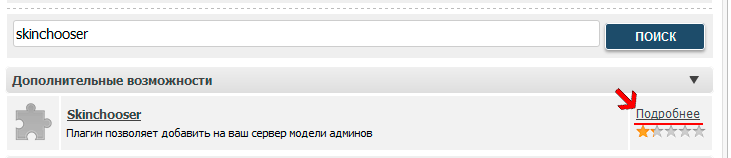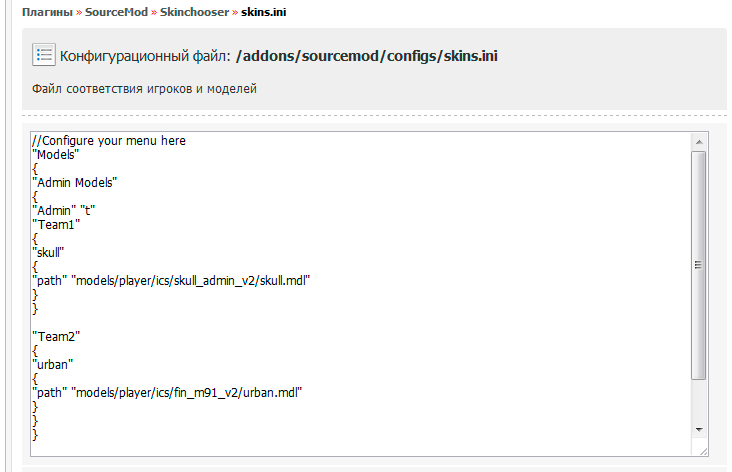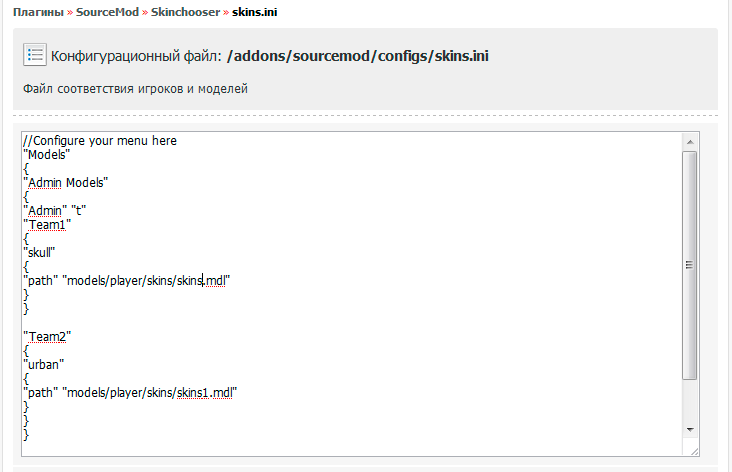Как изменить скины в плагине SkinChooser — различия между версиями
Материал из Википедия MyArena.ru
W1ck3d (обсуждение | вклад) |
Balaban (обсуждение | вклад) |
||
| Строка 4: | Строка 4: | ||
<br />Заходим в '''Игровые сервера >> Настройка сервера >> Плагины >> SourceMod'''<br> | <br />Заходим в '''Игровые сервера >> Настройка сервера >> Плагины >> SourceMod'''<br> | ||
во вкладке '''все плагины''' в поиске ищем плагин '''Skinchooser'''.<br> | во вкладке '''все плагины''' в поиске ищем плагин '''Skinchooser'''.<br> | ||
| − | [[Файл:Skinchooser1.gif]]<br> | + | [[Файл:Skinchooser1.gif|frame|Рисунок 1. Поиск и выбор плагина.|none]]<br> |
| − | [[Файл:Ico_install.gif]]<br><br> | + | [[Файл:Ico_install.gif|frame|Рисунок 2. Установка плагина.|none]]<br><br> |
Устанавливаем и заходим в Настройки плагина, открываем конфиг '''skins.ini''' | Устанавливаем и заходим в Настройки плагина, открываем конфиг '''skins.ini''' | ||
<br />И редактируем стандартные скины на свои. | <br />И редактируем стандартные скины на свои. | ||
| − | <br />[[File:Skinchooser2.gif]] | + | <br />[[File:Skinchooser2.gif|frame|Рисунок 3. Редактирование конфига.|none]] |
<br />Изменяем параметр path на путь к своей модели | <br />Изменяем параметр path на путь к своей модели | ||
| − | <br />[[File:Skinchooser3.gif]] | + | <br />[[File:Skinchooser3.gif|frame|Рисунок 4. Пример: Конфиг после редактирования.|none]] |
<br />Сохраняем конфиг.Заходим в конфиг '''skinchooserdownloads.ini''' и указываем путь к скинам для скачивания.Пример | <br />Сохраняем конфиг.Заходим в конфиг '''skinchooserdownloads.ini''' и указываем путь к скинам для скачивания.Пример | ||
models/player/skins/skins.mdl | models/player/skins/skins.mdl | ||
Версия 16:53, 5 сентября 2014
Первым делом включаем FTP режим
Заходим через FTP в папку /css/cstrike/models/player и создаем например папку skins, после этого переходим в нее и закачиваем скины.
Заходим в Игровые сервера >> Настройка сервера >> Плагины >> SourceMod
во вкладке все плагины в поиске ищем плагин Skinchooser.
Устанавливаем и заходим в Настройки плагина, открываем конфиг skins.ini
И редактируем стандартные скины на свои.
Изменяем параметр path на путь к своей модели
Сохраняем конфиг.Заходим в конфиг skinchooserdownloads.ini и указываем путь к скинам для скачивания.Пример
models/player/skins/skins.mdl models/player/skins/skins1.mdl
Так же сохраняем конфиг и перезагружаем сервер.Для того что бы скины скачивались нужно сделать свой контент-хостинг.
Проблемы:
Вопрос: Все сделал правильно, но скины не появляются Ответ: Проверьте, работает ли у вас контент-хостинг и имеются ли на нем скины
Вопрос: Все сделал правильно, с контент-хостингом все нормально Ответ: У сервера должны быть выключены параметр sv_pure и sv_consistency, так же удален плагин Zblock